【巫师3次世代】巫师3次世代字体MOD制作教程 | HutouLang
效果示例:
https://hutoulang.com/into/807.html
巫师3次世代字体MOD制作教程
需要工具:
Official ModKit 1.3 https://www.nexusmods.com/witcher3/mods/3173
WolvenKit-7 https://github.com/WolvenKit/WolvenKit-7/releases
JPEXS Free Flash Decompiler(ffdec) https://github.com/jindrapetrik/jpexs-decompiler/releases
quickbms http://aluigi.altervista.org/quickbms.htm
witcher3.bms 0.1.3 http://aluigi.altervista.org/bms/witcher3.bms
以上工具打包下载–> https://url61.ctfile.com/d/13769461-53827774-f44d51?p=1227 (访问密码: 1227)
一、工具部署
1.安装ModKit 1.3
2.解压WolvenKit-7
3.安装JPEXS Free Flash Decompiler
4.解压quickbms,将witcher3.bms放入其目录下
二、构建Mod目录
启动WolvenKit-7(首次启动配置游戏路径和ModKit路径,其他使用默认设置,会提示是否对ModKit进行优化,选择是)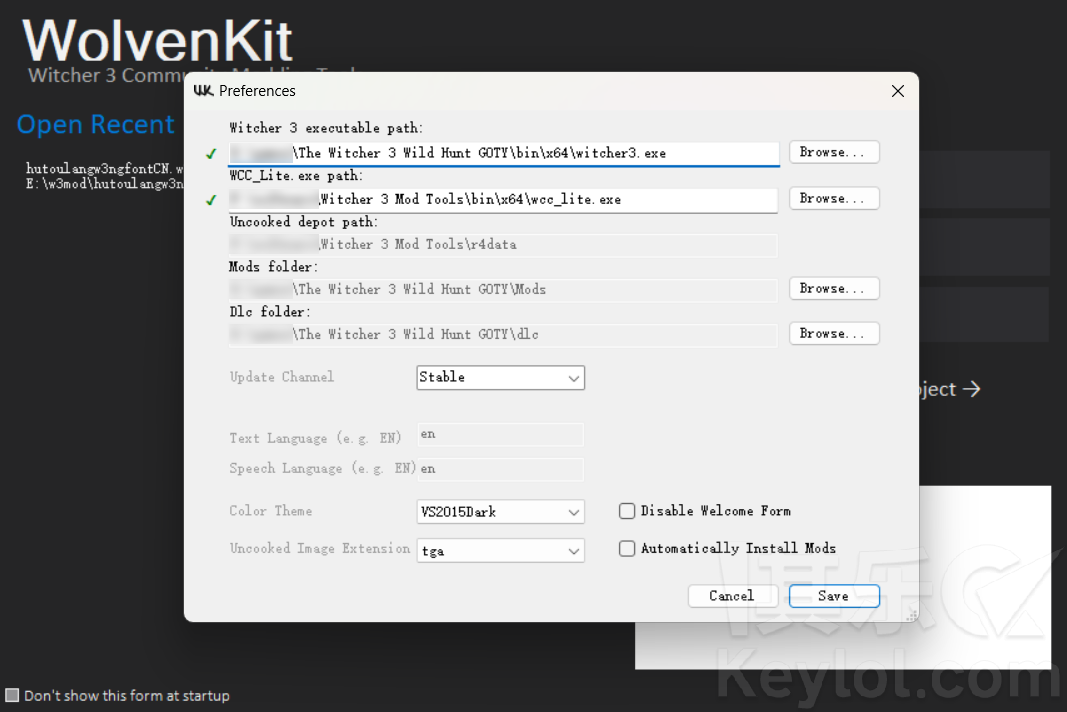
因为程序有个小bug,先不要新建项目,点击 Continue Without Project
点击上方 View 菜单,然后点击 Mod Explorer 和 Output ,软件最终效果如下图
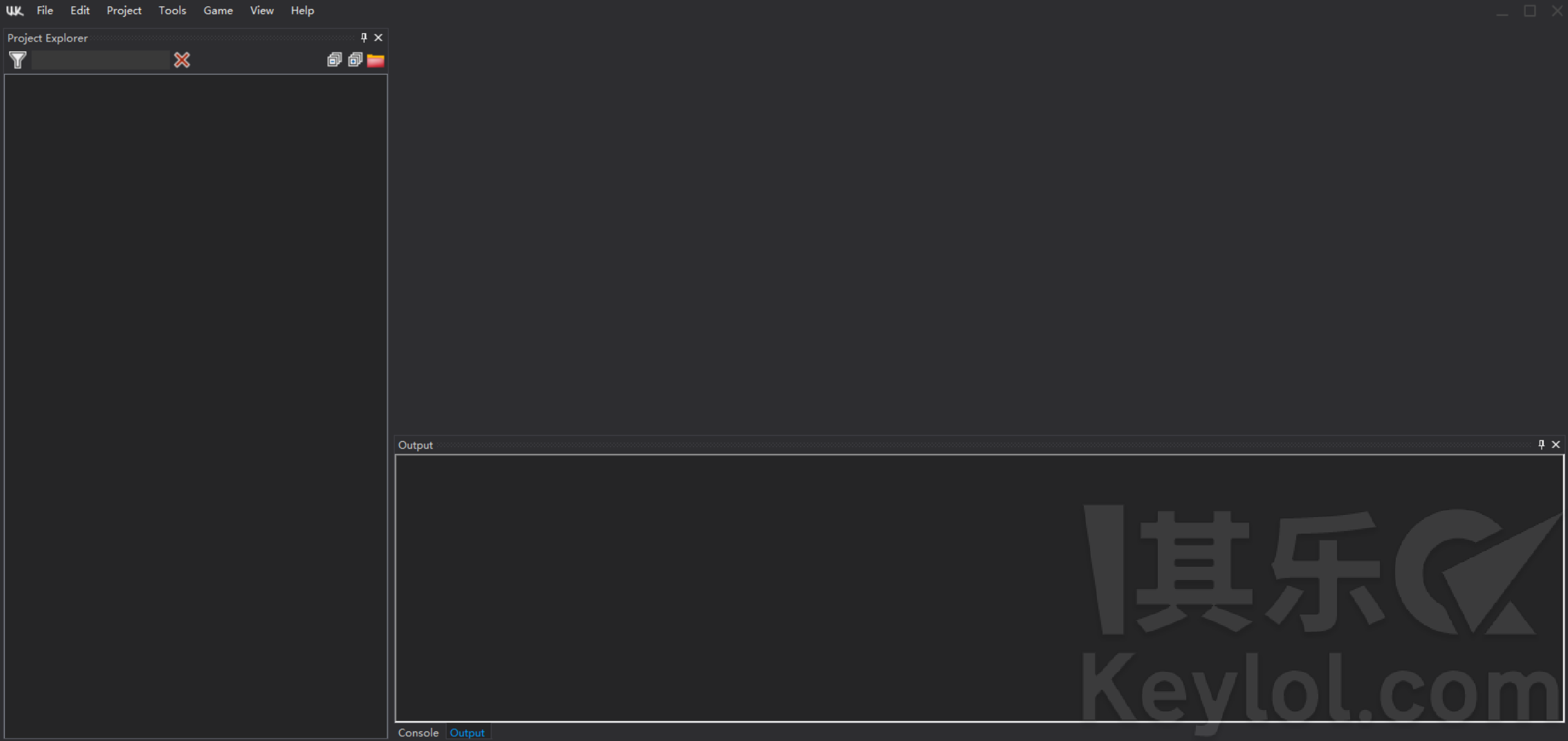
点击上方 File 菜单,点击 New Mod 新建项目,这里以路径 E:\w3mod 为例作为工作目录,写你要创建的Mod名称,保存在 E:\w3mod\ 下
点击上方 File 菜单,点击 Asset Browser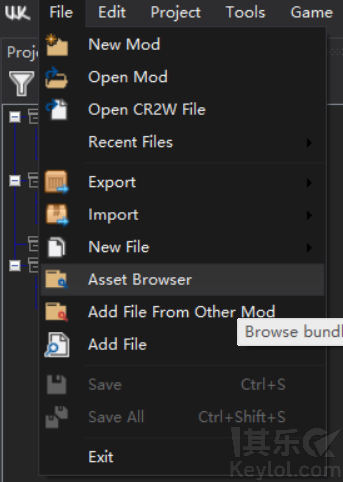
搜索 fonts_ ,其名后cn是游戏中的简体中文,zh是游戏中的繁体中文,en为英文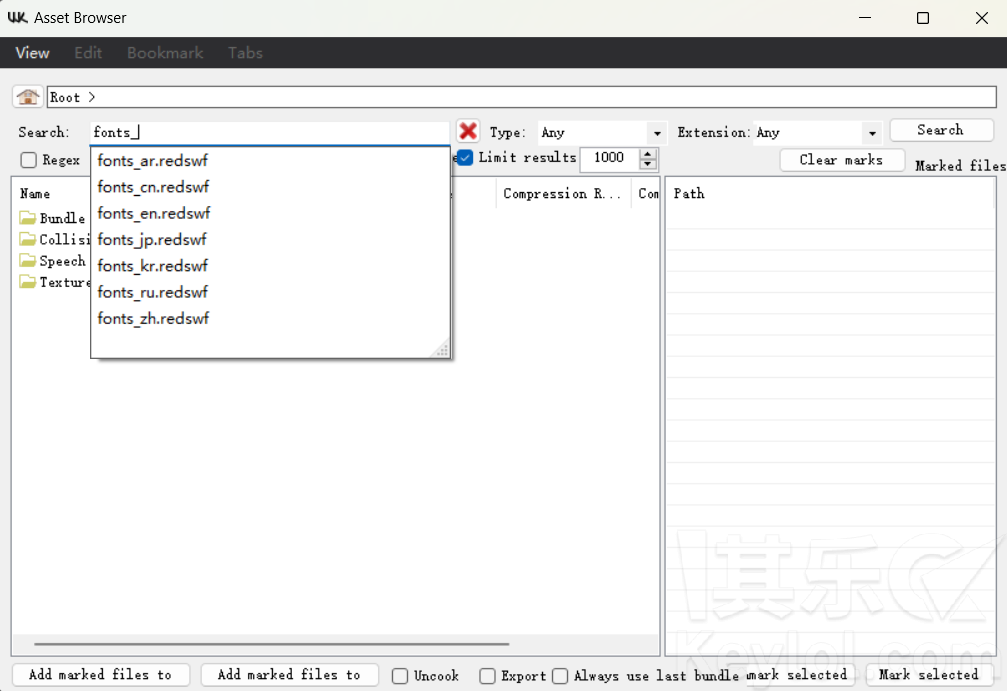
以简体中文为例,选中 fonts_cn.redswf 后回车,双击左侧白框中文件,可见文件被添加到右侧白框,然后点击左下角 Add marked files to 按钮,关掉 Asset Browser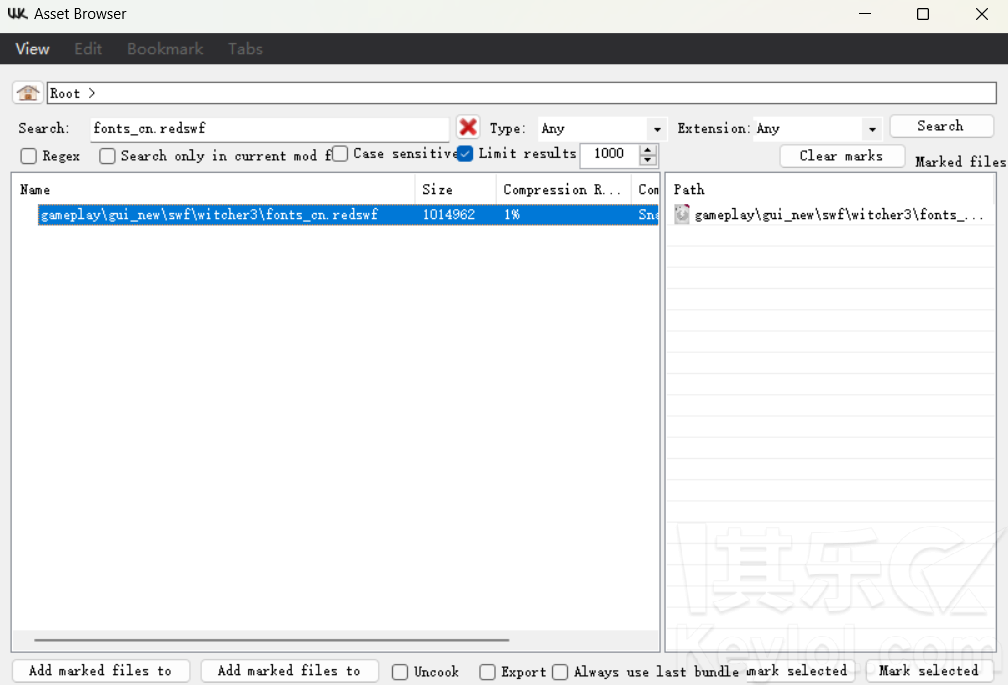
在 Output 中可见该文件已被添加到Mod项目目录中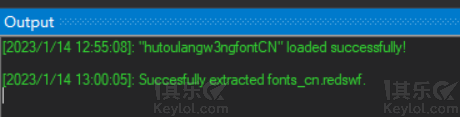
三、替换字体
在左侧 Project Explorer 点击全部展开图标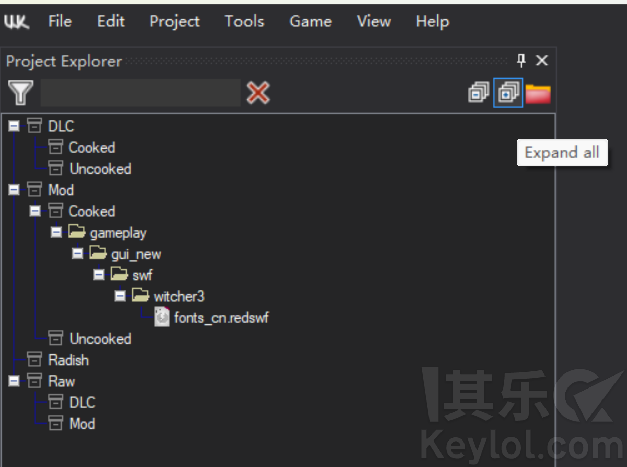
双击 fonts_cn.redswf 文件,工作区出现一个Chunk,点击后可见其属性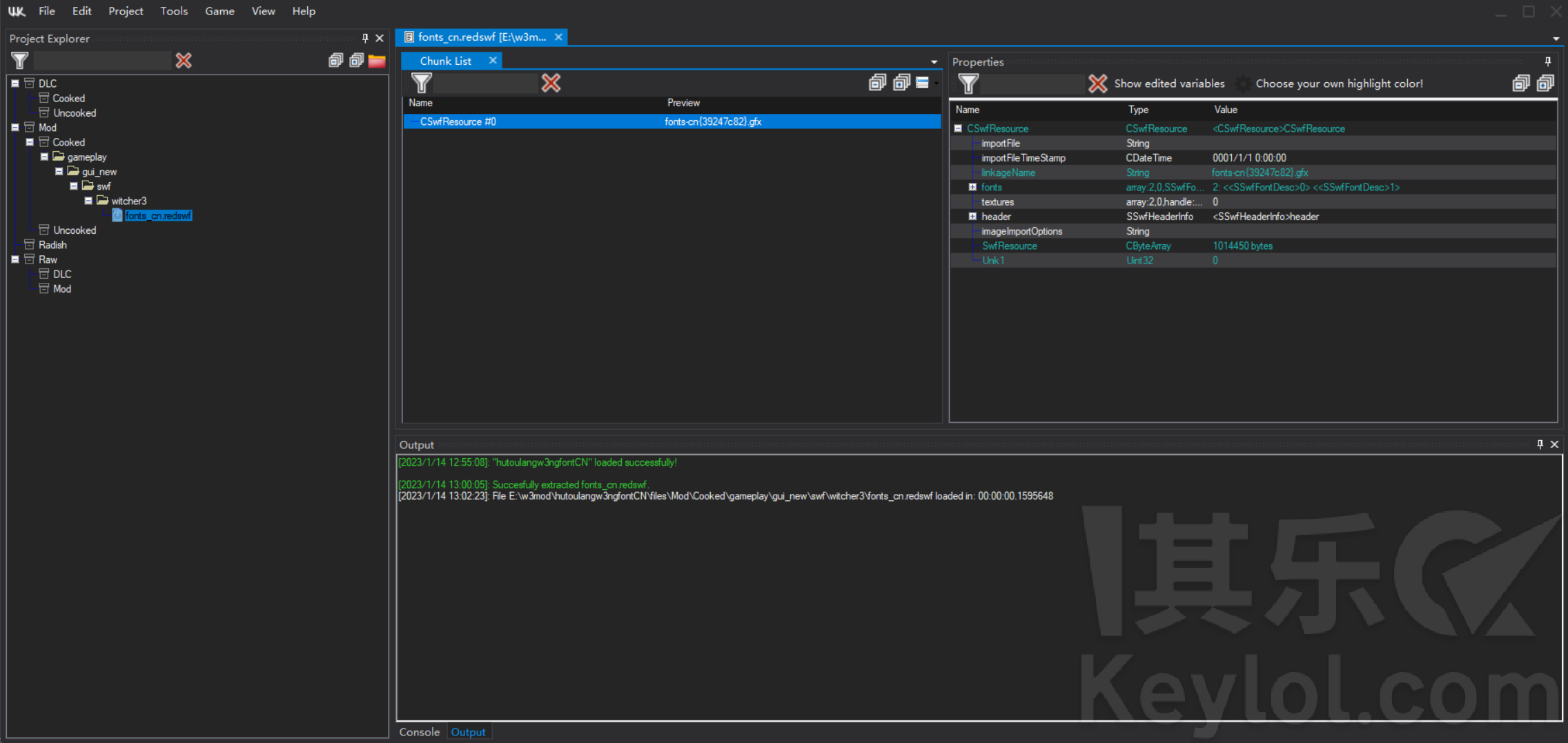
点击属性中的 SwfResource 项的Value值,出现导出、导入和打开按钮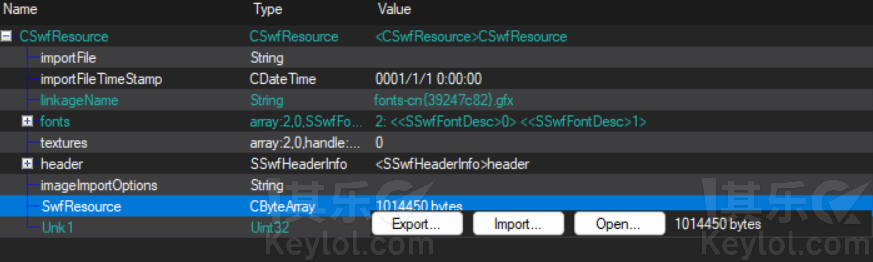
点击 导出(Export) 按钮,随便写个名保存,可以在 Output 中看到导出完成记录
启动JPEXS Free Flash Decompiler(ffdec.exe),点击 打开 按钮,打开刚导出的文件,展开字体列表,可见游戏内置的简体中文字体,点击后可查看预览和参数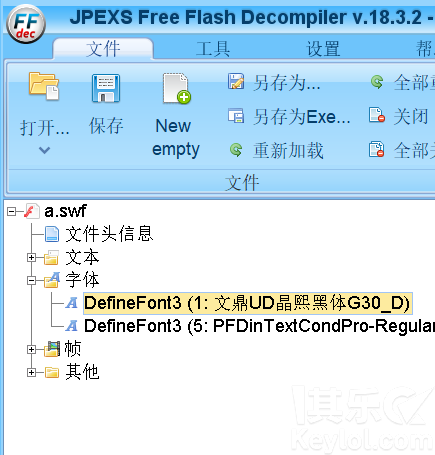
在右侧参数栏内,对字符的值全选(点击这个区域,键盘Ctrl+A),键盘Ctrl+C复制到记事本暂存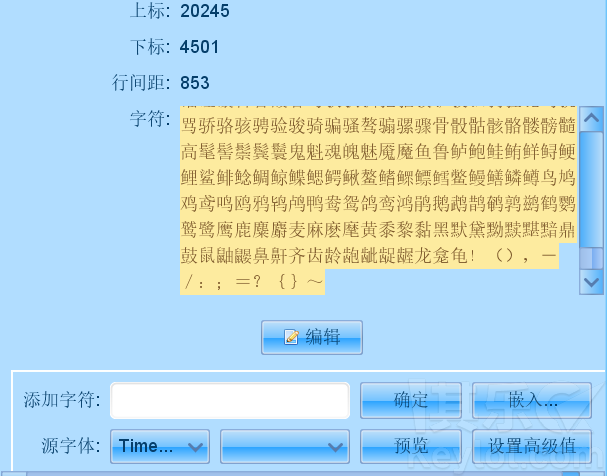
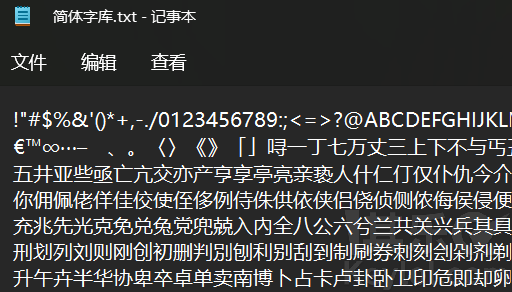
点击旁边的 嵌入 按钮,点击TTF文件选钮右侧的 打开 图标按钮,选择你事先下好要替换的字体文件,这里以LXGWWenKaiGBScreen.ttf为例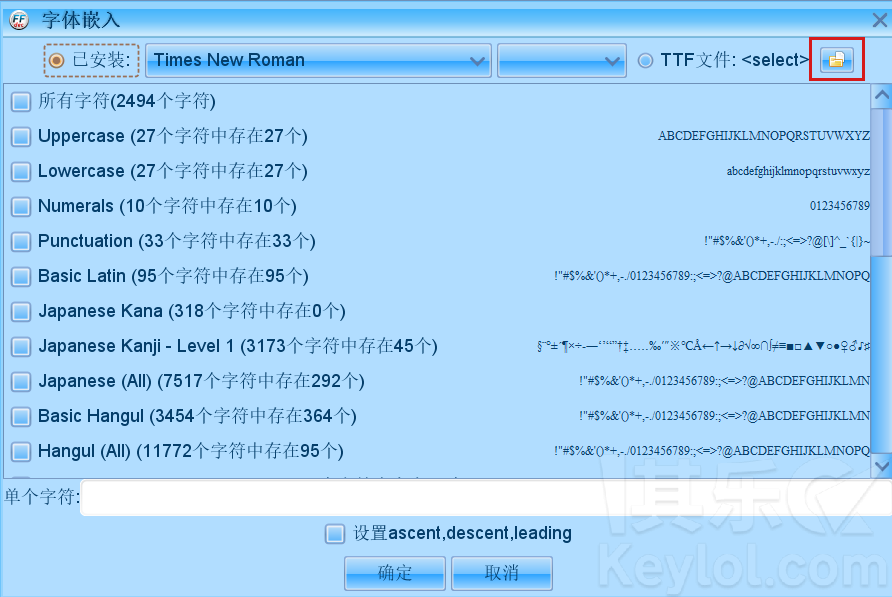
将刚复制的字符粘贴到 单个字符 文本框内,点击确定(这里也可以只粘贴想要替换字体的字符,比如只粘贴中文字符,则数字字母符号等非中文字符的字体不会被替换)
询问是否替换,点击 全是,后续弹窗也点 是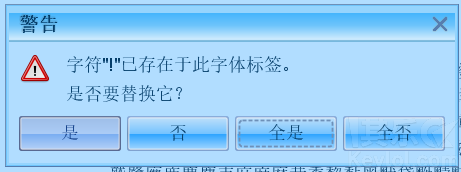
可以看到预览效果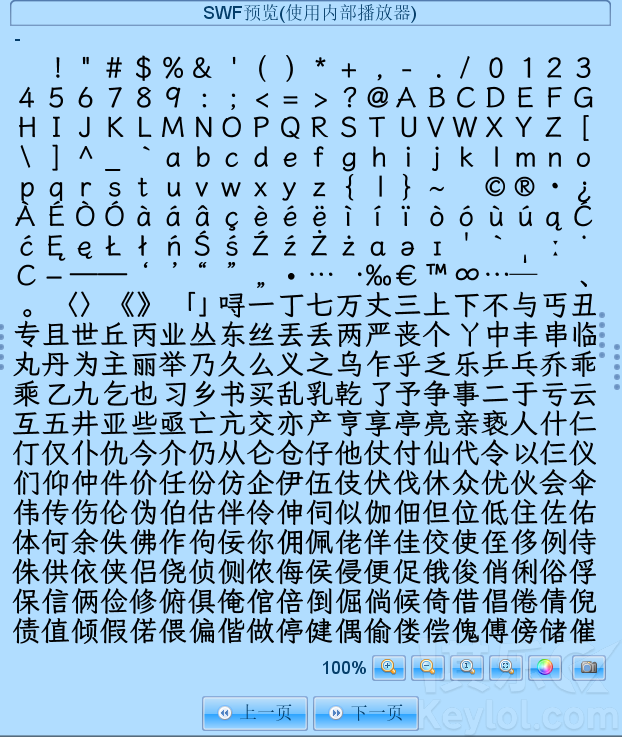
其他不用改,点击左上角的 保存 按钮保存文件(保存过程需要几秒时间,不要急着进行下一步操作)
回到WolvenKit-7软件,点击刚才三个按钮中的 导入(Import) 按钮,选择刚保存的文件,出现文件格式提示点击 是 继续导入(确定没选错文件),可以看到导入完成记录
点击上方 File 菜单,点击 Save 按钮保存,可以看到保存完成记录
四、打包生成Mod
在WolvenKit-7中,点击上方 Project 菜单,点击 Pack and Install Mod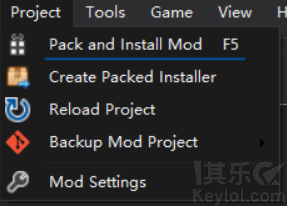
出现打包设置窗口,注意下方的 Install Project 选钮取消勾选,点击 OK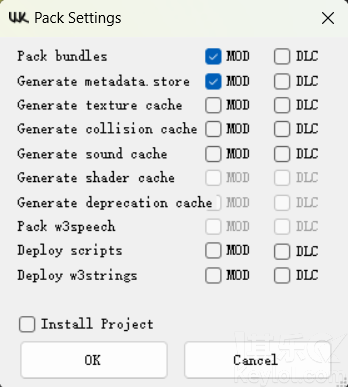
可以在 Output 中看到一条错误信息,因为CDPR目前没有对ModKit更新以匹配次世代版本,所有出现错误也正常,继续往下翻日志,可以看到文件已经导出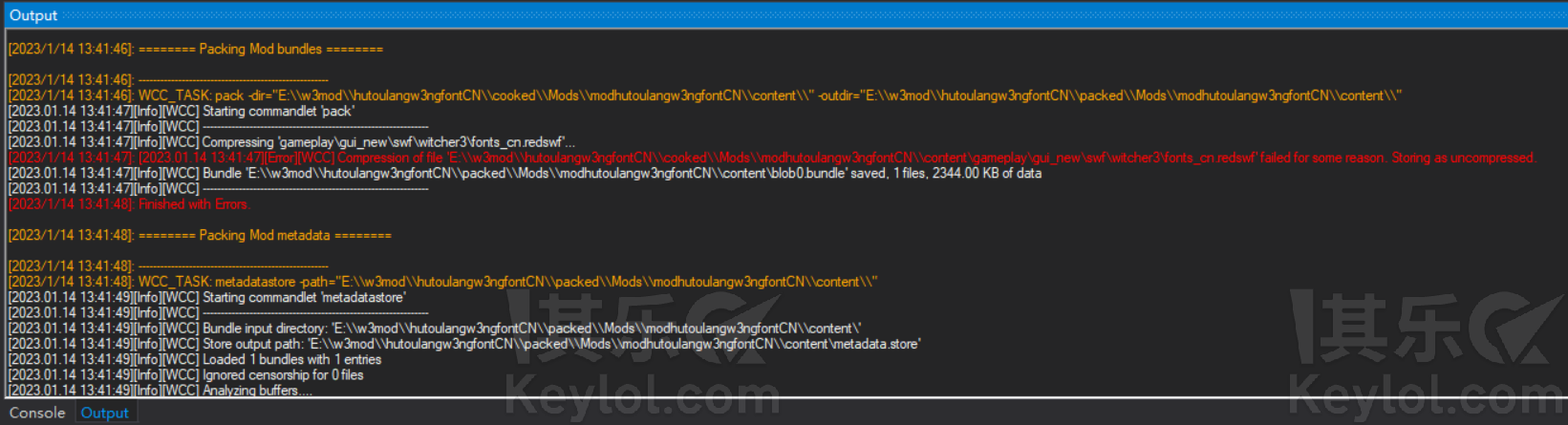
进入Mod项目目录下的 packed 路径,可以看到目前生成的mod体积很小,是因为程序没有把字体文件打包进去,但字体文件的信息已打包在里面,所以需要借助quickbms和witcher3.bms脚本将字体文件打包进去(如果上一步WolvenKit-7打包Output中没有出现错误信息,则不需要借助quickbms,Mod已是最终成品)
按键盘 Win+X 键,然后按键盘 i 键,在终端(以PowerShell为例)中将命令路径指向 quickbms 路径(以 E:\quickbms 为例,在终端中输入命令 cd “E:\quickbms”)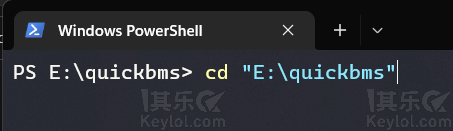
以路径 E:\w3mod 为例作为工作目录,以 hutoulangw3ngfontCN 为例作为Mod名,在终端中输入命令 ./quickbms -w -r -r witcher3.bms “E:\w3mod\hutoulangw3ngfontCN\packed\Mods\modhutoulangw3ngfontCN\content\blob0.bundle” “E:\w3mod\hutoulangw3ngfontCN\cooked\Mods\modhutoulangw3ngfontCN\content” (此处为示例命令,其中工作目录和Mod名根据你的实际情况修改),回车后可以看到执行成功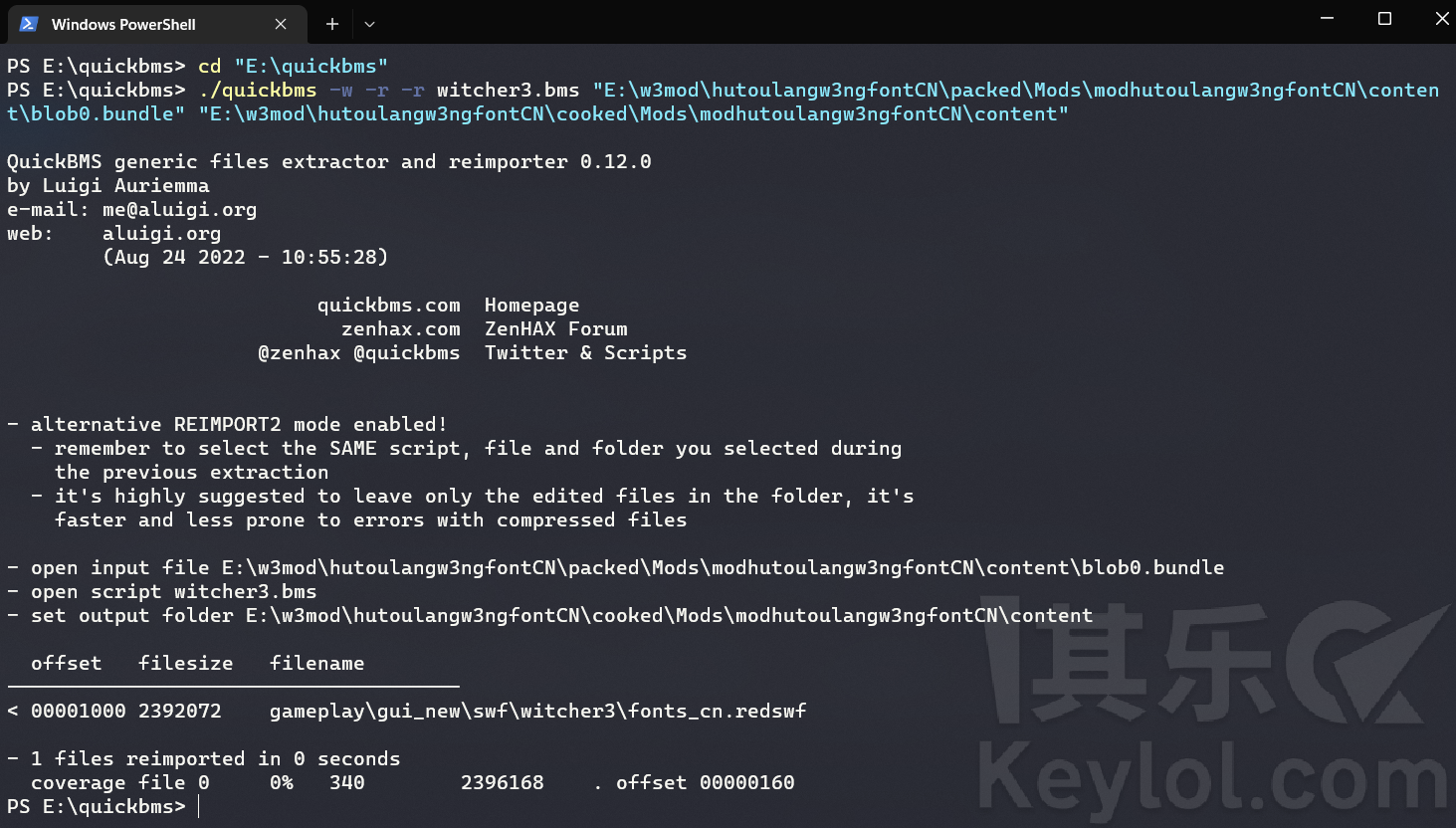
到Mod项目目录查看结果文件,字体文件已打包进去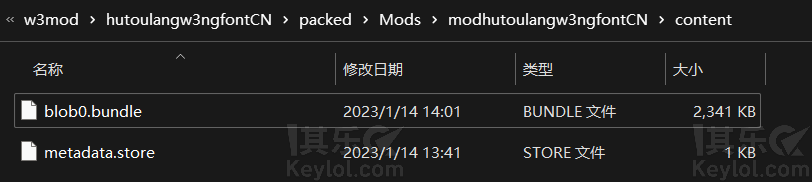
五、安装Mod
直接将Mod项目目录下packed文件夹下的Mods文件夹复制到游戏目录即可
另外,以上流程学会以后,再深入研究一下,就可以自己做各种类型的Mod啦!